Drucken von Fotos während der Anzeige einer Diashow
Sie können auf der Speicherkarte gespeicherte Fotos als Diashow anzeigen lassen.
In der Diashow werden die Fotos automatisch nacheinander angezeigt.
Während der Anzeige der Diashow können Sie Ihr Lieblingsfoto drucken.
-
Wählen Sie
 Drucken (Print) im Bildschirm HOME aus.
Drucken (Print) im Bildschirm HOME aus. -
Wählen Sie
 Speicherkarte (Memory card) aus.
Speicherkarte (Memory card) aus.Die Speicherkarten-Druckmenüs werden angezeigt.
-
Wählen Sie
 Diashow (Slide show) aus.
Diashow (Slide show) aus. -
Setzen Sie die Speicherkarte in den Kartensteckplatz ein.
Der Bildschirm für die Auswahl der Effekte wird geöffnet.
 Hinweis
Hinweis-
Wenn Sie die Speicherkarte einsetzen, bevor die Speicherkarten-Druckmenüs angezeigt werden, wird der Bildschirm zur Fotoauswahl in Fotodruck auswählen (Select photo print) geöffnet.
Tippen Sie auf
 (HOME), um den Bildschirm HOME anzuzeigen.
(HOME), um den Bildschirm HOME anzuzeigen. -
Wenn auf der Speicherkarte keine druckbaren Fotodaten gespeichert sind, wird auf dem Touchscreen die Meldung Unterstützte Datentypen werden nicht gespeichert. (Saved data is not of a supported type.) angezeigt.
-
Bei mehr als 2.000 gespeicherten Fotodaten auf der Speicherkarte werden die Fotodaten automatisch in Gruppen von jeweils 2.000 Fotos in umgekehrter chronologischer Reihenfolge (letztes Änderungsdatum) eingeteilt. Prüfen Sie die auf dem Touchscreen angezeigte Meldung, und wählen Sie dann OK aus.
-
-
Wählen Sie einen Effekt für die Wiedergabe aus.
Die Diashow beginnt mit der Wiedergabe.
 Hinweis
Hinweis-
Wählen Sie Anzeigeeinst. (Display set.) aus, um die Fotos im festgelegten Datumsbereich anzuzeigen, die Anzeigereihenfolge zu ändern oder die anzuzeigende Fotogruppe zu wechseln.
Wenn Sie die Fotos im ausgewählten Datumsbereich anzeigen möchten, folgen Sie der Anleitung auf dem Bildschirm und legen Anfangs- und Enddatum fest.
-
Wenn Sie bei laufender Diashow auf den Touchscreen tippen, wird die Diashow angehalten.
Wenn Sie bei angehaltener Diashow auf Farbe (Color) tippen, können Sie das angezeigte Foto drucken.
-
Drucken von Fotodaten
Wenn die Diashow durch Tippen auf den Touchscreen angehalten wird, können Sie das angezeigte Foto drucken.
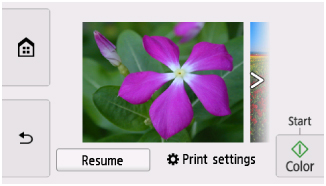
Legen Sie zum Starten eines Druckvorgangs Papier ein und tippen Sie dann auf Farbe (Color).
 Hinweis
Hinweis
-
Sie können die Druckeinstellungen durch Auswahl von Druckeinstellungen (Print settings) ändern.
-
Zum Fortsetzen der angehaltenen Diashow wählen Sie Fortfahren (Resume) aus.
-
Sie können die Diashow fortsetzen, indem Sie während des Drucks Fortfahren (Resume) auswählen. Wenn der Druckvorgang noch nicht abgeschlossen ist, können Sie das angezeigte Foto drucken, indem Sie die Diashow wieder anhalten und auf Farbe (Color) tippen.
-
Tippen Sie zum Abbrechen der Diashow auf
 (HOME).
(HOME).

